java フォルダやファイルを移動する
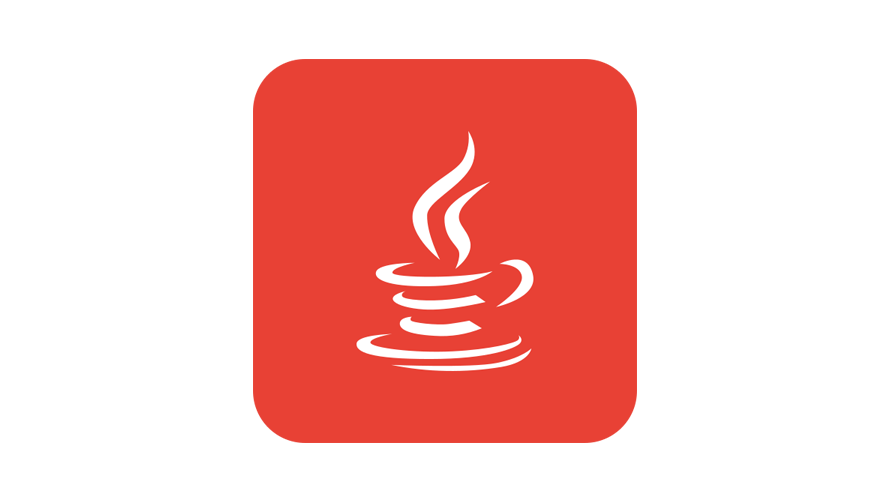
javaで、フォルダやファイルを移動する手順を記述してます。「Files.move」に移動元と移動先を指定します。
環境
- OS windows11 home
- java 19.0.1
手順
フォルダやファイルを移動するには、「Files.move」を使用します。
Files.move(移動元,移動先)実際に、使用して「Hello.java」というファイルを「Move.java」というファイル名で移動してみます。
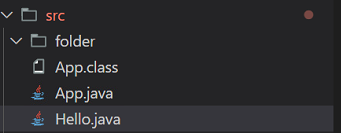
以下のコードを実行します。
import java.nio.file.Path;
import java.nio.file.Paths;
import java.nio.file.Files;
import java.io.IOException;
public class App {
public static void main(String[] args) throws Exception {
Path path1 = Paths.get("C:/java/test/src/Hello.java");
Path path2 = Paths.get("C:/java/test/src/Move.java");
try{
Files.move(path1, path2);
}catch(IOException e){
System.out.println(e);
}
}
}移動されていることが確認できます。
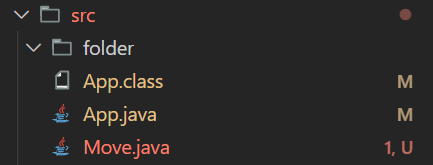
コピー先にファイルが存在した場合
コピー先にファイルが存在した場合は、「FileAlreadyExistsException」が発生します。

ファイルが存在した場合に、上書きしたい時は「REPLACE_EXISTING」を使用します。
import java.nio.file.Path;
import java.nio.file.Paths;
import java.nio.file.Files;
import java.io.IOException;
import static java.nio.file.StandardCopyOption.REPLACE_EXISTING;
public class App {
public static void main(String[] args) throws Exception {
Path path1 = Paths.get("C:/java/test/src/Hello.java");
Path path2 = Paths.get("C:/java/test/src/Move.java");
try{
Files.move(path1, path2, REPLACE_EXISTING);
}catch(IOException e){
System.out.println(e);
}
}
}-
前の記事

python numpyで配列の平均値を求める 2023.07.03
-
次の記事
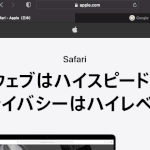
safari リンクを新しいタブで開くショートカットキー 2023.07.04







コメントを書く